После выбора необходимых папок и нажатия кнопки «Выбрать», перед вами отобразиться диалоговое окно выбора/исключения файлов по заданной маске. Если вам необходимо, чтобы все файлы из заданной папки были добавлены в будущую резервную копию, то просто оставьте настройки по «умолчанию» при первоначальном отображении окна (рис. 3.3.1).
.jpg)
Рис 3.3.1 – Отбор файлов для резервного копирования (полный вариант)
Если вам необходимо выбрать конкретные типы файлов для резервного копирования, то в этом же окне, через разделитель «;» вы можете указать список расширений тех файлов, которые должны быть включены в резервную копию (пример, рис. 3.3.2). Всего вы можете перечислить до 6 вариантов расширений файлов.
.jpg)
Рис 3.3.2 – Отбор файлов для резервного копирования (выбор конкретных файлов по маске)
По аналогии, если вам необходимо исключить из бэкапа некоторые типы файлов, то вы также можете задать для них соответствующую маску (пример, рис. 3.3.3).
.jpg)
Рис 3.3.3 – Исключение файлов из резервного копирования (выбор конкретных файлов по маске)
Если же вам необходимо добавить в список для резервного копирования каталог и при этом исключить некоторые из его подкаталогов, то сначала добавляете необходимый вам каталог в список для резервного копирования, а потом добавляете необходимые для исключения подкаталоги, указывая для них полный фильтр исключения – «*». К примеру вам необходимо сделать резервную копию каталога: «D:\Backup», при этом исключить из резервирования его подкаталоги: «D:\Backup\001» и «D:\Backup\002». Сначала добавляем: «D:\Backup» (рис. 3.3.4, 3.3.5), далее добавляем «D:\Backup\001», «D:\Backup\002» и указываем полный фильтр исключения - «*» (рис. 3.3.6, 3.3.7). В итоге получаем настроенную для бэкапа папку «D:\Backup» с обязательным исключением её подпапок «D:\Backup\001» и «D:\Backup\002» из резервного копирования (рис. 3.3.8).
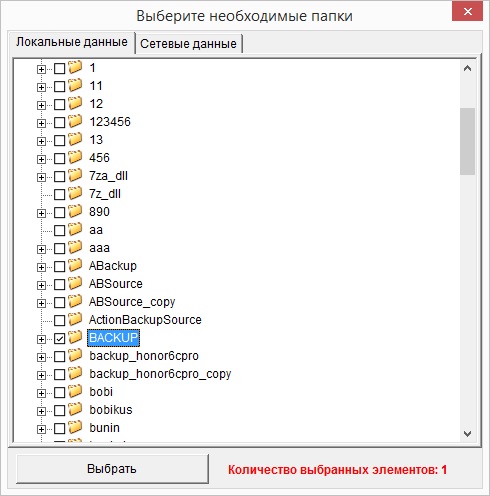
Рис 3.3.4 – Выбор каталога «D:\Backup» для резервирования
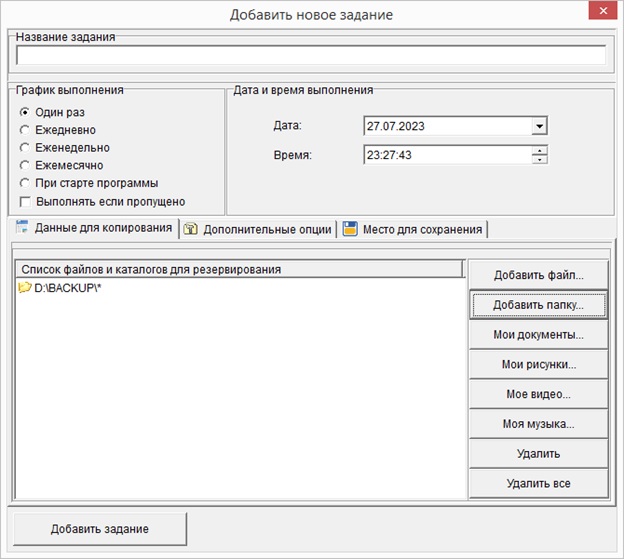
Рис 3.3.5 – Выбранный каталог «D:\Backup» в списке для резервного копирования
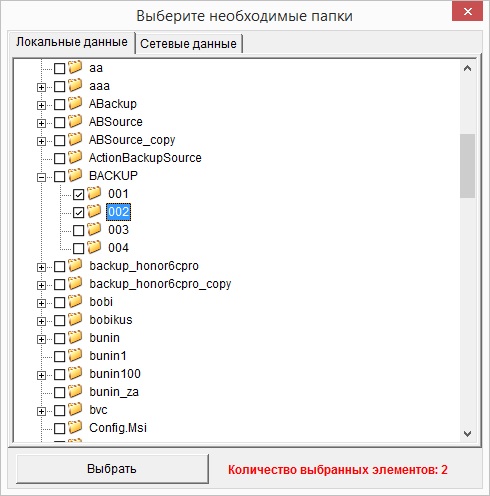
Рис 3.3.6 – Выбор подкаталогов «D:\Backup\001» и «D:\Backup\002» для исключения из бэкапа
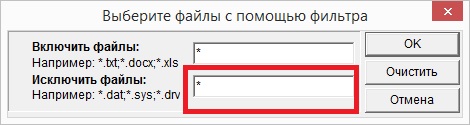
Рис 3.3.7 – Установка полного фильтра исключения - «*» (звездочка)
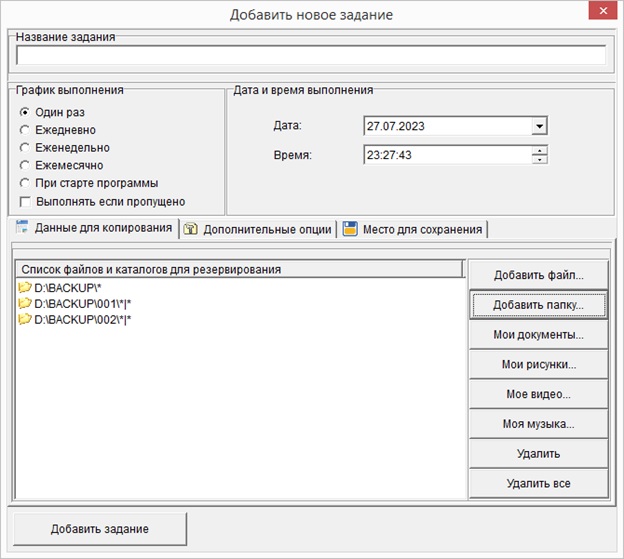
Рис 3.3.8 – Конечный вид настроек исключения подкаталогов «D:\Backup\001» и «D:\Backup\002» из бэкапа
См. также:
3.1. СОЗДАНИЕ ЗАДАНИЙ (ФАЙЛОВЫЙ БЭКАП)
3.2. ФОРМИРОВАНИЕ СПИСКА ФАЙЛОВ И ПАПОК ДЛЯ КОПИРОВАНИЯ
3.4. СОХРАНЕНИЕ БЭКАПА НА ЖЕСТКИЙ ДИСК
3.5. СОХРАНЕНИЕ БЭКАПА НА FTP-СЕРВЕР
3.6. СОХРАНЕНИЕ БЭКАПА НА СЕТЕВЫЕ РЕСУРСЫ
3.8. СОЗДАНИЕ ЗАДАНИЙ (ОБРАЗ ДИСКА)
3.9. РЕДАКТИРОВАНИЕ ЗАДАНИЙ
3.10. УДАЛЕНИЕ ЗАДАНИЙ
3.11. ВЫПОЛНЕНИЕ ЗАДАНИЙ
3.12. ОТКЛЮЧЕНИЕ ЗАДАНИЙ
3.13. КЛОНИРОВАНИЕ ЗАДАНИЙ
3.14. ЭКСПОРТ/ИМПОРТ ЗАДАНИЙ
3.15. ВОССТАНОВЛЕНИЕ ДАННЫХ (ФАЙЛОВЫЙ БЭКАП)
3.16. ВОССТАНОВЛЕНИЕ ДАННЫХ (ОБРАЗ ОС)
© 2010–2025 Soft-Action.Inc. Все права защищены.